



CONDUITは1/4インチ・フォーンMIDIを装備するペダルとの接続ができる、非常に高い信頼度と高い性能を兼ね備えたなMIDIインターフェイスです。さらに、TRS MIDIペダルとコンピューターとのUSB接続も可能にしてくれます。
- オプトカプラ絶縁 5-pin DIN MIDI (IN & OUTポート)
- 4系統 1/4”TRS 双方向 MIDI ポート
- 各社の1/4”MIDIに対応可能なモード変更機能
- 5 DIN MIDI IN →1/4”MIDI OUTは8台まで接続可能
- 5 x LED MIDI ステータス表示
- USB - C → USB – A ケーブル(オス)
- 軽量メッキ処理アルミケース(マウンドネジ穴付き)
- 本体寸法:90mm(幅)×72mm(縦)×38mm(高)
- 本体重量:141g
- Made in USA

スマートなMIDI送受信
4つの双方向TRS(MIDI)ジャックは、独自に様々なMIDIコミュニケーションを行うことができます。ディップスイッチやカスタムケーブル、ドライバーなどの道具も一切必要がありません。グランドアイソレーションの採用により、確実かつ信頼のStrymonオペレーションを満足いただけます。MIDIを受けるだけのペダルには、Dual Mode(デュアルモード)で(TRSスプリッターケーブル経由で)2台のペダルへの接続も可能です。

USB MIDIインターフェイス
Conduitは、コンピューターとペダルのソリッドなMIDI接続を実現してくれるUSB MIDIインターフェイスです。本機経由で、コンピューターからのMIDIメッセージ(パラメーターチェンジ、プリセットチェンジ、ロード&セーブプリセット、システムエクスクルーシブ)とペダルがMIDI同期できます。

簡単なセットアップ&簡単に使える!
開封してすぐにStrymonペダルとの1/4″TRS MIDI接続が可能です。ディップスイッチやカスタムケーブル、ドライバーなどの道具は一切必要ありません。CONDUITをリンクして1/4”MIDIペダルの追加制御も可能です。

1/4”ジャックでMIDIメッセージを感知するとLEDが点滅します。
DIN I/O用ステータスLEDは電源オンでグリーンに点灯し、MIDIデータが1/4”ジャックを通過するとアンバーに点滅します。
アダプターを接続します。電源規格は9VDC(センターマイナス)、50mA以上です。本機をUSB接続で使用する際は、アダプター電源は必要ありません。
MIDI INは外部MIDIコントローラーからMIDIデータを受け、1/4”ジャックへデータを送り出します。1/4” TRSに接続されているペダルから送り返された全てのMIDIは、マージされてMIDI OUTへ送られます。USBが接続されていると、1/4”ジャック(接続されているペダル)で受けたMIDIデータが、マージされてMIDI OUTへ送られることはありません。
TRS MIDI I/Oジャック設定の確認に使用します。セットボタンはいつ押しても、1/4" TRSジャックの設定ステータスが表示されます。
コンピューターと接続するポートです。USB接続されると、コンピューターは6つのMIDI I/Oポートを認識します。本機のMIDIポート1~4は1/4”TRSジャックのナンバーの通り認識され、MIDIポート5は5-DIN MIDI IN/MIDI OUTです。MIDI ポート6はUSBコミュニケーション用ポートです。
本機は出荷時にStrymonペダルの1/4” TRS MIDIと正常動作するように設定されています。各1/4” TRSジャックはMIDIデータの送受信が可能です。また、異なるMIDIモードにも対応しています。
- 「Conduit」って何ですか?
-
Conduit(コンドゥイット)は1/4”フォーンMIDIを装備するペダルとの接続ができる、非常に高い信頼度と高い性能を兼ね備えたなMIDIインターフェイスです。ほとんどの1/4”MIDIペダルとの接続、5ピンDIN MIDIからのMIDIデータ出力、1/4”TRS接続からのMIDIデータの受信が可能です。
さらに、TRS MIDIペダルとコンピューターとのUSB接続も可能です。Timeline、BigSky、MobiusのDINとUSB MIDI接続によるアップデート等に使用できます。
- TRS MIDIペダルで使えますか?
-
本機は4種類の異なる接続スタイルのペダルと接続することができます。SETボタンを押して、1/4” TRSジャックのステータスをいつでも確認できます。
グリーン = Tip センド(双方向)
本機はMIDI をTIPセンド&RINGレシーブします。これがディフォルト設定で、Strymonペダルの仕様です。Strymonと同設定のブランド:Red Panda、Bondi Effects、Alexander Pedals、Empress Effectsレッド = Ring センド(双方向)
本機はMIDI をRINGセンド&TIPレシーブします。この仕様のブランド:Chase Blissアンバー = Tip & Ring センド(MIDI OUTのみ)
この設定の場合は、TRS Yケーブルの使用で一つのTRSジャックから2台にMIDIデータを送ることができます。

パープル = TRS タイプA(MIDI OUTのみ)
本機はRING(カレントソース)からMIDI OUTのみ送り、TIPはカレントシンクになります。この仕様のブランド:Boss 200 series, Jackson Audio, Swindler Effects, Cooper FX, Neunaber Audioご使用の1/4”MIDIペダルの仕様がわからない場合は、ユーザーマニュアルのインフォメーションを参考にしてください。
- どうやってConduitのジャック接続を変えればよいのでしょうか?
-
本機の各1/4“ジャックは、接続するMIDIペダルに合わせて接続設定を変更することが可能です。
まず本機の電源を切り、この接続変更を始めます。SETボタンを押しながら再び電源を入れます。5つ全てのLEDが点滅を始め、セットアップモードに入ります。1/4″ TRSのLEDは現設定のカラーで点滅します。
- グリーン = Tip センド
- レッド = Ring センド
- アンバー = Tip&Ring センド
- パープル = TRS タイプ A
接続設定の変更は、変更するチャンネルに一度ケーブルを挿した後、そのケーブルを抜きます。すると、LEDカラーが変わり新しいモードを表示します。変更したい接続のカラーに変わったら、SETボタンを押します。これで、セットアップは完了です。
- TRSケーブルが必要ですか? TSケーブルは使えないのでしょうか?
-
LED表示がグリーンのTIPセンドの設定で、ペダルからのMIDIメッセージを受けない設定であれば、TSケーブルが使用できます。アンバーのTIP & RINGセンドもTSケーブルが使用できます。同様にTRS Yケーブルを使用すれば、2台のペダル(のMIDI IN)のMIDIコネクトが一つのジャックから可能になります。
- Timeline、BigSky、Mobiusのアップデートに使えますか?
-
ConduitをUSB MIDIインターフェースとして使用し、TimeLine、BigSky、Mobiusをアップデートすることができます。手順や方法については下記のリンクをご覧ください。
ConduitでTimeLine、BigSky、Mobiusをアップデートしよう。
Nixie ソフトウェア
- Conduitはペダルボードにマウントできますか?
-
ペダルボードにスクリュー留めできるネジ穴が、本体に付いてます。付属のネジ(インチサイズ)を使用してください。ペダルボードにスクリューを通す穴を開けるテンプレートも同梱されています。作業ガイドは本体同梱のクイックマニュアルに記載されています。本体は軽量ですからVelcro® やDual Lock™でも簡単にマウントできます。
- なぜ、ペダルがMIDIデータに反応しないのでしょうか?
-
1/4”MIDIペダルが反応しないのは、TRSジャックの接続配置が異なるからだと思われます。ペダルのマニュアルをチェックして、正しい接続をおこなってください。また、両MIDIチャンネルがあっているかも確認しましょう。
これらの確認をしてもMIDIが動作しない場合は、Conduit に接続しているTRSケーブルを確認してください。
- 本機が起動しないのですが?
-
使用中の電源アダプターを確認してください。電源仕様は50mA、9V DC(センターマイナス)です。9V DCジャックに給電していても動作しない場合は、アダプターを抜きUSBジャックとコンピューターを接続してバスパワーで動作するか確認してください。それでも動作しない場合はUSB-Cケーブルのチェックが必要です。以上のチェックでも解決しない場合は、pedal@allaccess.co.jpへメールでコンタクトしてください。
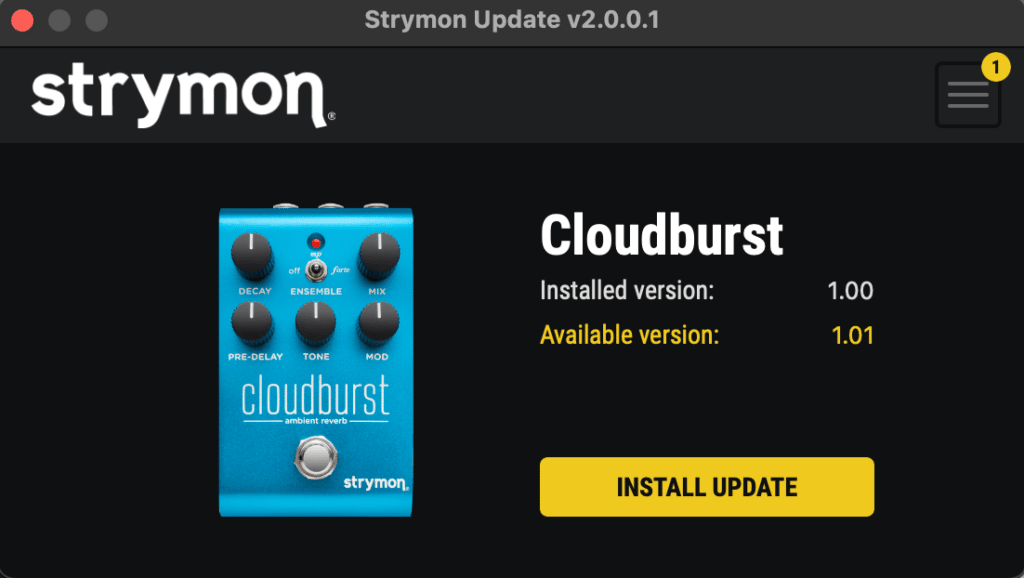
※ 画像はCloudburstを使用した例です。
Strymon Updateソフトウェアの使用について
Strymon Update 2.0 ソフトウェアをコンピュータにインストールした後、電源オンのデバイスをコンピュータに接続してアプリケーションを実行します。
下記より、ダウンロードするコンピューターに合わせたソフトウェアをダウンロードをしてください。
Download Version.2.0.0.4
macOS Windows必要システム環境
macOS 11.6 以上
Windows 10 以上
- USBポートを備えた Strymon ペダルまたはEurorackモジュールの場合は、互換性のある電源からスペックに適合した電源を供給し、USB 経由でコンピュータに接続します。
- Conduitの場合は、デバイスを USB経由でコンピュータに接続します。 USB 経由で接続した場合は、Conduitへ外部電源を接続しないでください。
- BigSky、Mobius、および TimeLine の場合は、外部電源から電力を供給し、ペダルのMIDI IN&MIDI OUTポートを使用して Strymon Conduitなどの互換性のある MIDIインターフェイスでコンピューターに接続します。
これらのペダルの GLOBLS メニューで、MIDI THをON またはMERGEに設定します。
Strymon Update 2.0ソフトウェアは、接続されたデバイスを自動的に検出し、インストールされている現ファームウェアバージョンと、接続されているデバイスで使用可能な最新バージョンのファームウェアを表示します。
ソフトウェアの右上にあるボックス(※画像の「❶」)には、ソフトウェアに接続されている検出された互換性のある製品の数が表示されます。このボックスをクリックしてメニューを開き、Strymon Update 2.0 でアップデートを実行する製品を選択します。
- 接続されたデバイスで使用可能な新しいバージョンのファームウェアがある場合は、INSTALL UPDATE ボタンをクリックしてアップデートを実行します。
- 完了すると、インストールされたバージョンが使用可能なバージョンと一致し、デバイスが最新であることを示します。
- デバイスをコンピュータから取り外します。
- デバイスを使用する準備が整いました。
Strymon Update 2との接続方法
BigSky、Mobius&TimeLine
これらのペダルは外部電源から必ず給電し、(USB 接続がないため)Strymon ConduitなどのMIDIインターフェイスでMIDI IN&MIDI OUTポート接続ます。これらのペダルの GLOBLSメニューで、ペダルがソフトウェアと通信できるように MIDI TH を ON または MERGEに設定します。
Conduit
Conduitへの電源接続をすべて取り外し、USB-C ジャック経由で付属USB-Cケーブルでインターフェイスをコンピューターに接続します。
Compadre、Riverside&Sunset
これらのペダルには、ペダルのシャーシ内にマイクロUSBポートがあり、底板を取り外すことでアクセスで、ペダルの左側にmicro-USBポートがあります。ペダルをコンピューターのUSBポートに接続するにはmicro-USBケーブルが必要です。
blueSky v2、Deco v2、DIG v2、El Capistan v2、Flint v2&Lex v2、ZELZAH
給電されているペダルの(ペダルの背面)USB-CジャックとコンピューターをUSB-C ケーブルで接続します。
Iridium、NightSky&Volante
給電されているペダルの(ペダルの背面)USB-CジャックとコンピューターをUSB-C ケーブルで接続します。
Magneto、StarLab ユーロラック
Magneto(&StarLab)には、モジュールの背面、回路基板上にUSB-mini ポートがあります。付属のUSB-mini ケーブルでモジュールをコンピューターに接続し、アップデートしている間は、Magnetoに外部電源から供給が必要です。
Strymon アップデート2のトラブルシューティング
Strymon Update アプリケーションを使用してデバイスを更新の際に問題が発生した場合、ソフトウェアにテキストが表示されたり、デバイスの動作が通常と異なる場合があります。
バージョンナンバー
ファームウェアの更新には 2つの部分があります: USER および DSPファームウェアです。オリジナルの工場出荷時のファームウェアで駆動するMagnetoモジュールを接続すると、「インストールされたバージョン/ installed version」は「1.00」と表示されます。お使いのデバイスで更新が中断されたり、更新の一部しかインストールされていない場合、「インストールされたバージョン」に異なる表示が出ます。例えば、USERコードが更新されても、DSPコードがまだ元の工場出荷時のバージョンである場合、ファームウェアの2つの部分が同期していないことを示す「D114-U042」が表示されます。これが発生した場合:
- アップデートを再度実行して、単一のバージョン番号 (例: 1.14) が表示されるを確認します。
- ファイル形式のエラーが発生した場合は、[はい/ Yes] を選択して更新を続行します。問題が解決しない場合は、suport_rs@allaccess.co.jpに電子メールを送信して、問題の詳細、コンピューターシステムと接続、および受信したエラーメッセージを記載してください。
LEDの点滅
ファームウェアの更新中に問題が発生した場合、ユニットの1つまたは複数のLED が白く点滅することがあります。これは、デバイスが「更新モード/ Update Mode」にあり、更新の実行を待機していることを示しています。 Strymon Updateソフトウェアは、このモードの間、デバイスを「strymon_recover」として認識します。デバイスを通常の機能に戻すには、以下の2つのオプションがあります。:
- Strymon Updateソフトウェアでもう一度アップデートを再実行します。
- デバイスからUSB ケーブルと電源を取り外し、電源を再投入します。デバイスは通常の機能で起動します。
これらを実行しても問題が解決できないときは、suport_rs@allaccess.co.jpに電子メールを送信して、問題の詳細、コンピューターシステムと接続、および受信したエラーメッセージを記載してください。
- 軽量メッキ処理アルミケース(マウンドネジ穴付き)
- 本体寸法:90mm(幅)×72mm(縦)×38mm(高)
- 本体重量:141g
- Made in USA



